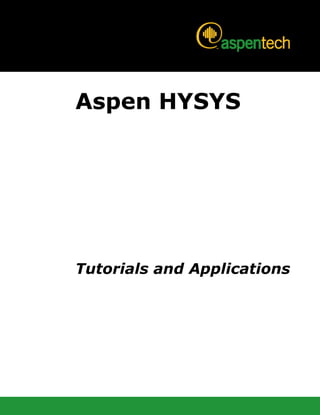
Curso básico de simulación de procesos con aspen hysys 2006.5
- 1. Aspen HYSYS Tutorials and Applications
- 2. CURSO BÁSICO DE SIMULACIÓN DE PROCESOS CON ASPEN HYSYS 2006 CONTENIDO: Modelos Termodinámicos, Componentes y Propiedades Paquete Fluido Corrientes y Mezclas Propiedades de Mezclas Simulación de Unidades de Proceso Corrientes: División, Mezcla y Fraccionamiento Ciclo de Refrigeración Separación de Fases Separador de Tres Fases Simulación de Procesos con Corrientes de Recirculación Procesos con Reciclo Compresión en tres etapas Ajuste de Variables Simulación de Reactores Reactor de Conversión Relación no lineal entre variables Reactor de Mezcla Completa Reactor Flujo Pistón Reactor Catalítico Heterogéneo Balances de Materia y Calor Balance de Materia Balances de Calor Balances de Materia y Energía Balance General Planta de Producción de Gas de Síntesis Planta de Enfriamiento de un Gas Simulación de Columnas de Destilación y Absorción Columna de Destilación Simplificada Columna Despojadora de Agua Acida Columna de Destilación Desbutanizadora Separación de una Mezcla Propileno-Propano Planta de Gas Natural Licuado Planta de Producción de Etanol
- 3. _____________________________________________________________________ Simulación de Procesos con Aspen Hysys 2006 1. ADMINISTRADOR BÁSICO DE LA SIMULACIÓN 1. OBJETIVOS 1.1. Seleccionar los elementos básicos requeridos para desarrollar la simulación de un proceso químico en HYSYS 1.2. Manejar algunas herramientas incluidas en el simulador que posibilitan la determinación de propiedades de componentes 2. BASES PARA UNA SIMULACION Paquete Fluido HYSYS utiliza el concepto de paquete fluido o “Fluid Package” como el contenido de toda la información necesaria para desarrollar cálculos de propiedades físicas y evaporaciones espontáneas de corrientes. El paquete fluido permite definir toda la información (propiedades, componentes, componentes hipotéticos, parámetros de interacción, reacciones, datos tabulados, etc) dentro de un archivo muy sencillo. Son tres las ventajas de esto, a saber: 1. Toda la información asociada se define en una sola localidad, lo que permite la fácil creación y modificación de la información 2. Los paquetes fluidos pueden almacenarse como un archivo completo para usarlos en cualquier simulación 3. Pueden usarse varios paquetes fluidos en una misma simulación. Sin embargo, todos los paquetes definidos se encuentran dentro del administrador básico de la simulación Administrador del Paquete Básico de la Simulación El “Administrador Básico de la Simulación” o “Simulation Basis Manager” es una ventana que permite crear y manipular cada paquete fluido en la simulación. Para desplegar esta ventana, abra un nuevo caso, haciendo clic en el botón “New Case” de la barra estándar de HYSYS. Observe en la Figura 1 que, por defecto, el “Administrador Básico de la Simulación” se despliega con la pestaña “Components” activa. En el “Administrador Básico de la Simulación”, el grupo “Component Lists” contiene los botones “View”, “Add”, “Delete”, “Copy”, “Import”, “Export” y “Refresh” con los cuales se observan, añaden, borran, copian, importan, exportan y refrescan los componentes incluidos en el paquete fluido. Acerque el puntero del Mouse a cada uno de estos botones y observe la anotación que aparece en la barra de estado. Debajo se observan las pestañas “Components”, “Fluid Pkgs”, “Hypotheticals”, “Oil Manager”, “Reactions”, “Component Maps” y “UserProperty”. En cada una de las ventanas correspondientes a las anteriores pestañas se agregan los componentes, las Ing. José Luis Aguilar Salazar
- 4. _____________________________________________________________________ Simulación de Procesos con Aspen Hysys 2006 ecuaciones y las reacciones químicas que intervienen en el proceso químico a simular con el paquete fluido construido. Definición del Paquete Básico de la Simulación 1. Abra un nuevo caso seleccionando el botón “New Case” localizado en el extremo izquierdo de la barra estándar. Se desplegará la ventana “Simulation Basis Manager” como se observa en la Figura 1 Figura 1. Administrador del Paquete Básico de la Simulación 2. Haga clic sobre la pestaña “Fluid Pkgs” para desplegar la ventana que permite la creación o instalación del paquete fluido a utilizar en la simulación y que se observa en la Figura 2. Figura 2. Ventana para la creación o instalación del paquete fluido Ing. José Luis Aguilar Salazar 2
- 5. _____________________________________________________________________ Simulación de Procesos con Aspen Hysys 2006 Esta ventana contiene los grupos “Current Fluid Packages” y “Flowsheet-Fluid Pkg Associations”. Se pueden usar varios paquetes fluidos dentro de una simulación, asignándolos a diferentes diagramas de flujo y enlazándolos. El botón “Import” permite la importación de un paquete fluido predefinido y que haya sido almacenado en el disco duro del computador. Los paquetes fluidos tienen la extensión .fpk 3. Haga clic sobre el botón “Add” para crear un nuevo paquete fluido en la ventana desplegada con el nombre de “Fluid Package: Basis-1” y que se observa en la Figura 3. Por defecto, se despliega activa la pestaña “Set Up” Figura 3. Ventana para la definición del paquete fluido 4. Seleccione la ecuación de Peng-Robinson ya sea buscándola directamente en el grupo “Property Package Selection” o haciendo previamente un clic sobre el radio botón que permite la selección de solo ecuaciones de estado o “EOSs” que se encuentra en el grupo filtro o “Property Package Filter” 5. En el cuadro localizado en la parte inferior con el título “Name” Cambie el nombre por defecto “Basis-1” e introduzca “Planta de Gas”. Observe la Figura 4. 6. Haga clic sobre el botón “View” para añadir los componentes incluidos en el paque fluido 7. Seleccione los componentes de la librería N2, H2S, CO2, C1, C2, C3, i-C4, n-C4, i-C5, n-C5, C6 y H2O. La selección se puede hacer ya sea digitando los nombres sobre el cuadro “Match”, resaltando el compuesto de la lista o haciendo uso del filtro y a continuación la adición al grupo “Selected Components” se hace ya sea presionando la tecla “Enter” o el botón “Add Pure” o haciendo doble clic sobre el componente a seleccionar. Observe la selección de los componentes en la ventana “Component List View” de la Figura 5. Ing. José Luis Aguilar Salazar 3
- 6. _____________________________________________________________________ Simulación de Procesos con Aspen Hysys 2006 Figura 4. Ecuación y nombre del paquete fluido Figura 5. Selección de los componentes que aparecen en la librería de HYSYS 8. En el árbol que aparece con el título de “Add Component” seleccione la opción “Hypothetical” para añadir un componente hipotético al paquete fluido en la ventana desplegada como se observa en la Figura 6. Un componente hipotético puede usarse para modelar componentes que no se encuentran en la librería, mezclas definidas, mezclas indefinidas o sólidos. Utilizaremos un componente hipotético para modelar los componentes mas pesados que el hexano en la mezcla gaseosa. Para crear este componente hipotético, seleccione el botón “Quick Create A Hypo Component” y se desplegará una ventana de título Hypo2000* donde se introducirán las especificaciones del componente hipotético Ing. José Luis Aguilar Salazar 4
- 7. _____________________________________________________________________ Simulación de Procesos con Aspen Hysys 2006 Figura 6. Ventana para la creación de un componente hipotético 9. Sobre la pestaña ID de la ventana de propiedades del componente hipotético introduzca C7+ como nombre de este en el cuadro “Component Name”. Observe Figura 7. En este caso, no se conoce la estructura del componente hipotético y se modela una mezcla de tal manera que no se usará la opción “Structure Builder” Figura 7. Nombre de un compuesto hipotético 10. Haga clic en la pestaña “Critical” de la ventana de propiedades del compuesto hipotético. Solo se conoce el punto de ebullición normal del C7+, es decir, “Normal Ing. José Luis Aguilar Salazar 5
- 8. _____________________________________________________________________ Simulación de Procesos con Aspen Hysys 2006 Boiling Pt”. Introduzca un valor de 110°C (230°F). Presione el botón “Estimate Unknown Props” para estimar todas las propiedades del componente hipotético y definirlo completamente, como se observan en la Figura 8. Figura 8. Estimación de Propiedades desconocidas del componente hipotético 11. Cuando haya sido definido el componente hipotético, cierre la ventana y regrese a la ventana “Component List View”. Seleccione el componente hipotético C7+ que aparece en el grupo “Available Hypo Components” y haga clic sobre el botón “Add Hypo” para añadirlo a la lista de componentes agrupados en “Selected Components”, como se observa en la Figura 9. Figura 9. Inclusión del componente hipotético dentro de la lista de componentes Ing. José Luis Aguilar Salazar 6
- 9. _____________________________________________________________________ Simulación de Procesos con Aspen Hysys 2006 Cada hipocomponente que se cree es parte de un “Hypo Group”. Por defecto, este hipocomponente es colocado en el “HypoGroup1”. Se pueden añadir grupos adicionales y mover hipocomponentes entre grupos. Ya se ha completado la instalación de un paquete fluido. Se pueden ver los coeficientes binarios de Peng- Robinson para los componentes, haciendo clic en la pestaña “Binary Coeffs” de la ventana titulada “Fluid Package: Planta de Gas”, como se observan en la Figura 10. Figura 10. Coeficientes binarios entre los componentes del paquete fluido Selección de un sistema de unidades En HYSYS, es posible cambiar el sistema de unidades utilizado para desplegar en las diferentes variables. 1. Despliegue el menú “Tools” y seleccione la opción “Preferences” 2. Haga clic sobre la pestaña “Variables”, haga clic en “Units” que aparece en el grupo “Variables” y seleccione el sistema SI. Observe la Figura 11 Figura 11. Selección del sistema de unidades Ing. José Luis Aguilar Salazar 7
- 10. _____________________________________________________________________ Simulación de Procesos con Aspen Hysys 2006 3. Cierre esta ventana para regresar a la simulación Exportación de paquetes fluidos HYSYS permite exportar paquetes fluidos para usarlos en otras simulaciones. Esta funcionalidad permite crear un paquete fluido sencillo y común que puede utilizarse en múltiples casos. 1. Sobre la pestaña “Fluid Pkgs” de la ventana “Simulation Basis Manager” resalte el paquete fluido “Planta de Gas” que aparece en el grupo “Current Fluid Packages”. Observe Figura 12 2. Presione el botón “Export” y se desplegará una ventana que le permitirá guardar el paquete fluido 3. Introduzca el nombre “Planta de Gas” para el paquete fluido y presione el botón “Guardar”. Observe la extensión .fpk al nombre del paquete Figura 12. Exportación de un paquete fluido Al definir completamente el paquete fluido, se tiene todo listo para comenzar la simulación. Para ingresar a la ventana donde construir el diagrama de flujo de proceso o PFD a simular, presione el botón “Enter Simulation Environment” que se encuentra en la parte inferior derecha del Administrador Básico de la Simulación o haga clic sobre el icono que se encuentra dentro de la barra estándar con el mismo nombre. 3. PROPIEDADES DE LOS COMPONENTES Algunas propiedades de los componentes seleccionados que han sido calculadas por HYSYS de acuerdo a la ecuación seleccionada se pueden visualizar en la ventana correspondiente a cada uno de ellos. Para ello: Ing. José Luis Aguilar Salazar 8
- 11. _____________________________________________________________________ Simulación de Procesos con Aspen Hysys 2006 1. Haga clic en la pestaña “Set Up” de la ventana “Fluid Package: Planta de Gas” y haga clic en el botón “View” que permite desplegar la lista de componentes seleccionados en el cuadro “Component List Selection” con el nombre de “Component List-1”. Observe que la ventana desplegada se titula “Component List View” y que, además, se encuentran activos los botones “Add Group”, “Add Hypo”, “Remove”, “Sort List” y “View Component”. Mediante la opción “Sort List” se ordenan los componentes según lo desee el usuario. 2. Seleccione el componente C7+ y haga clic sobre el botón “View Component” para que se despliegue la ventana de propiedades. 3. Haga clic en la pestaña “Critical” y se observará nuevamente la Figura 7, que muestra algunas propiedades básicas en el grupo “Base Propierties” y algunas propiedades críticas en el grupo “Critical Properties”. 4. Haga clic en la pestaña “Point” y observe las propiedades físicas, termodinámicas y moleculares del componente seleccionado 5. Haga clic en la pestaña “TDep” y observe las tres ecuaciones propuestas por HYSYS para el cálculo, respectivo, de la entalpía del vapor, la presión de vapor y la energía libre de Gibbs del componente seleccionado. Tabulación de propiedades físicas y termodinámicas de los componentes HYSYS facilita en la pestaña “Tabular” de la ventana “Fluid Package: Planta de Gas”, correlaciones matemáticas para calcular algunas propiedades físicas y termodinámicas como densidad, viscosidad, conductividad térmica, entalpía, entropía y otras 1. Haga clic en la pestaña “Tabular” Se desplegará una ventana que contiene un grupo con el título de “Tabular Package” y que muestra un árbol de opciones. 2. Haga clic sobre el cuadro con un signo más a la izquierda de “Options”. Se desplegarán todas las propiedades físicas y termodinámicas disponibles en HYSYS para correlacionarlas con otras variables físicas. 3. Haga clic en el botón “Edit Properties” que se encuentra en la esquina inferior derecho y detalle las propiedades físicas y termodinámicas para cada uno de los componentes del sistema 4. Cierre la ventana anterior, seleccione la propiedad “Latent Heat” que aparece en el cuadro derecho de la ventana “Tabular Package” 5. Haga clic sobre el cuadro con un signo más a la izquierda de “Information” y seleccione la opción “Latent Heat”. 6. Seleccione en el cuadro “Equation Shape” la opción polimérica o “Poly1”. Observe su escritura en el cuadro de abajo. 7. Haga clic en el botón “Cmp Plots”. Se desplegará una ventana con el título “LatentHeat” que muestra las curvas de calor latente en función de la temperatura para cada uno de los componentes de la lista. 8. Cierre la ventana anterior y haga clic sobre el botón “Cmp. Prop. Detail” para conocer mas detales sobre la propiedad. Se desplegará una ventana con Ing. José Luis Aguilar Salazar 9
- 12. _____________________________________________________________________ Simulación de Procesos con Aspen Hysys 2006 el título “PropCurve: LatentHeat_Nitrogen” y con las pestañas “Variables”, “Coeff”, “Table”, “Plots” y “Notes”. Haga clic sobre cada una de ellas y detalle la información suministrada en cada una de ellas 3. CASO DE ESTUDIO A continuación, despliegue la ventana “Component List View”, haga clic en la opción “Components” del grupo “Add Component”, seleccione los componentes n- heptano y n-octano y agréguelos a la lista de componentes seleccionados. Compare las propiedades del componente hipotético C7+ con las del n-C7 y n-C8 llenando la Tabla 1. Tabla 1. Propiedades del n-Heptano, n-Octano y el compuesto hipotético C7+ PROPIEDAD C7+ C7 C8 Normal Boiling Point Ideal Liquid Density Molecular Weight Ing. José Luis Aguilar Salazar 10
- 13. _____________________________________________________________________ Simulación de Procesos con Aspen Hysys 2006 2. CORRIENTES Y MEZCLAS 1. OBJETIVOS 1.1. Especificar corrientes de materia y energía para desarrollar una simulación de un proceso químico en HYSYS 1.2. Manejar algunas herramientas incluidas en el simulador que posibilitan la determinación de propiedades de mezclas 2. INTRODUCCION Clases de corrientes en HYSYS HYSYS utiliza el concepto de corrientes de materia y corrientes de energía. Las corrientes de materia requieren, para su completa definición, de la especificación del flujo y de aquellas variables que permitan la estimación de todas sus propiedades físicas y termodinámicas. Las corrientes de energía se utilizan para representar los requerimientos energéticos en unidades como intercambiadores de calor, bombas, etc. y se especifican, completamente, con solo la cantidad de energía intercambiada o transferida en dichas unidades. En HYSYS, la corriente de materia se observa, por defecto, de color azul, mientras que la corriente de energía es de color rojo. Corrientes de materia El elemento mas simple que un diseñador de proceso debe especificar es una simple corriente homogénea. Las variables que definen a una corriente que contiene C componentes son: Variables Cantidad Concentraciones C Temperatura 1 Presión 1 Flujo 1 Total de Variables C+3 Expresando las concentraciones en fracciones molares, Xi, se cumple una restricción de suma entre ellas, es decir que: N ∑X i =1 i =1 (2.1) Ing. José Luis Aguilar Salazar
- 14. _____________________________________________________________________ Simulación de Procesos con Aspen Hysys 2006 Por lo tanto, el número de variables de diseño, N ie , que se requieren para especificar completamente una corriente de materia es la diferencia entre el número de variables y el número de restricciones, es decir: N ie = C + 2 (2.2) De acuerdo a la ecuación (2.2), se define el estado termodinámico de una corriente de materia al conocerse la composición de una corriente de materia y otras dos propiedades, (fracción de vapor, temperatura, presión, entalpía o entropía) una de las cuales debe ser o la temperatura o la presión. Evaporación espontánea de una corriente de materia Cuando se especifica una corriente de materia con la información suficiente, HYSYS hace los cálculos apropiados de la evaporación espontánea. Es decir, si se especifican, por ejemplo, temperatura y presión calcula si la corriente es de una fase (líquida o vapor) o de dos fases líquido y vapor, etc. Dependiendo de las dos propiedades conocidas de la corriente de materia, HYSYS desarrolla uno de los siguientes cálculos de evaporación espontánea: 1. Isotérmica: T-P 2. Isoentálpica: T-H o P-H 3. Isoentrópica: T-S o P-S 4. Fracción de vaporización conocida: T-VF o P-VF En la evaporación espontánea a una fracción de vaporización conocida entre 0.0 y 1.0, HYSYS calcula la presión o la temperatura dependiendo de la que sea especificada como variable independiente. Si se despliega un error, en este tipo de cálculo, significa que la fracción de vapor especificada no existe a las condiciones de presión o temperatura especificadas. Es decir, la presión especificada es mayor que la presión cricondenbárica o la temperatura especificada es de un valor a la derecha de la temperatura cricondentérmica sobre la envolvente estándar de presión – temperatura Punto de rocío de una corriente de materia Si, además de la composición de una corriente de materia, se especifica una fracción de vapor de 1.0 y su temperatura HYSYS calculará la presión del punto de rocío. En forma similar, si en vez de especificar la temperatura se especifica la presión HYSYS calculará la temperatura del punto de rocío de la mezcla. Los puntos de rocío retrógrados se pueden calcular especificando una fracción de vapor de -1.0. 12 Ing. José Luis Aguilar Salazar
- 15. _____________________________________________________________________ Simulación de Procesos con Aspen Hysys 2006 Punto de burbuja de una corriente de materia / Presión de vapor Una especificación de una fracción de vapor de 0.0 para una corriente define un cálculo de punto de burbuja. Si además se especifica o la temperatura o la presión, HYSYS calculará la variable desconocida presión o temperatura. Al fijar una temperatura de 100 °F la presión correspondiente al punto de burbuja es la presión de vapor a 100 °F 2. INSTALACION DE UNA CORRIENTE DE MATERIA EN HYSYS Para la instalación de corrientes de materia en HYSYS realice las siguientes instrucciones: 1. Abra un nuevo caso e importe el paquete fluido “Planta de Gas” construido y almacenado en la Práctica 1. 2. Haga clic en el botón “Enter Simulation Environment”. HYSYS por defecto despliega la ventana titulada “PFD – Case (Main)” y la denominada “Paleta de objetos. En la primera se construye el diagrama de flujo del proceso a simular y en la segunda se incluyen las unidades u operaciones a seleccionar para instalarlas en el proceso a simular 3. Haga doble clic sobre el icono de la corriente de materia (flecha de color azul). Se despliega, sobre el PFD, una flecha de color azul claro, numerada con “1” y, además, la ventana de especificación de propiedades de dicha corriente, con la pestaña “Worksheet” activa, por defecto, como lo muestra la Figura 1. La instalación de corrientes puede hacerse de varias formas como presionando la tecla clave <F11> o seleccionando la opción “Add Stream” del menú “Flowsheet” Figura 1. Ventana de propiedades de una corriente de materia 13 Ing. José Luis Aguilar Salazar
- 16. _____________________________________________________________________ Simulación de Procesos con Aspen Hysys 2006 4. En la celda “Stream Name” de la página “Conditions” asigne como nombre a la corriente la palabra “Gas” 5. Para desplegar la ventana donde se introducen las composiciones, haga clic en “Composition” o doble clic en una de las celdas correspondientes a especificaciones de flujos de la corriente. En este caso, haga doble clic en la celda “Mass Flow” y se desplegará una ventana como la que muestra la Figura 2 Figura 2. Ventana para especificar la composición de la corriente “Gas” 6. Haga clic en el radio botón “Mole Fractions” en el grupo “Composition Basis” para cambiar la base de la fracción en masa a fracción en moles 7. Introduzca las siguientes composiciones que aparecen en la Figura 3. Figura 3. Composición de la corriente “Gas” 14 Ing. José Luis Aguilar Salazar
- 17. _____________________________________________________________________ Simulación de Procesos con Aspen Hysys 2006 8. Presione el botón OK cuando se hayan introducido todas las fracciones molares Evaporación espontánea isotérmica, T-P, de la corriente “Gas” 9. Asigne una presión de 7500 kPa y una temperatura de 10 °C. ¿Cuánto es la fracción vaporizada? ¿Por qué la corriente “Gas” no está completamente especificada? 10. Asigne un flujo molar de 100 kgmol/h y observe el “OK” que aparece en la banda verde que significa que la corriente “Gas” se encuentra completamente especificada” Evaporación isoentálpica, T-H o P-H, de la corriente “Gas” 11. Borre la temperatura y mantenga la presión asignada en el punto 9. Especifique una entalpía molar de -15000 kJ/kgmole. ¿Cuánto es la temperatura, la fracción de vapor, y la entropía molar de la corriente? 12. Borre la presión asignada en el punto 9 y mantenga la entalpía molar. Especifique una temperatura de de 980 °C. ¿Cuánto es la presión, la fración de vapor y la entropía molar de la corriente? 13. Borre la temperatura anterior y asigne un valor de 2000 °C. ¿Cómo se explica el error que reporta HYSYS? Punto de rocío de la corriente “Gas” 14. Asigne una fracción de vapor de 1.0 y una presión de 7500 kPa. ¿Cuánto es la temperatura de rocío de la corriente “Gas” a la presión de 7500 kPa? 15. Borre la presión asignada y mantenga la fracción de vapor. Asigne una temperatura de 100 °C. ¿Cuánto es la presión de rocío a la temperatura de 100 °C? 16. Asigne una fracción de vapor de -1.0 y una presión de 5000 kPa. ¿Cuánto y qué significado tiene la temperatura calculada? Punto de burbuja de la corriente “Gas” 17. Asigne una fracción de vapor de 0.0 y una presión de 7500 kPa. ¿Cuánto es la temperatura de burbuja de la corriente “Gas” a la presión de 7500 kPa? 18. Borre la presión asignada y mantenga la fracción de vapor. Asigne una temperatura de -30 °C. ¿Cuánto es la presión de vapor de la corriente “Gas” a una temperatura de -30 °C? 19. Cambie la temperatura asignada en el punto 18 y asigne el valor de 100 °C. ¿Cómo se explica el error reportado por el simulador? GUARDAR LA CORRIENTE “GAS” Se puede utilizar uno de varios métodos diferentes para guardar un caso en HYSYS 15 Ing. José Luis Aguilar Salazar
- 18. _____________________________________________________________________ Simulación de Procesos con Aspen Hysys 2006 1. Despliegue el menú “File” y seleccione la opción “Save As” para guardar el caso en una cierta localización y con el nombre “Gas” 2. Despliegue el menú “File” y seleccione la opción “Save” para guardar el caso con el mismo nombre y en la misma localización 3. Presione el botón “Save” en la barra estándar para guardar el caso con el mismo nombre 3. INSTALACION DE UNA CORRIENTE DE ENERGIA EN HYSYS Una corriente de energía se instala mediante el mismo procedimiento que una corriente de materia y solo necesita de una especificación que es el flujo calórico correspondiente 1. Si la paleta de objetos no está abierta sobre el escritorio, presione la tecla clave <F4> para abrirla 2. Haga doble clic sobre el botón “Energy Stream” para desplegar la corriente de nombre “Q-100” y su ventana de propiedades, como se observa en la Figura 4. Figura 4. Ventana de propiedades de una corriente de energía 3. En el cuadro “Stream Name” cambie el nombre de la corriente a “QHeat” e introduzca el valor de -10000 kJ/h en el cuadro “Heat Flow (kJ/h)” . Observe la banda verde que indica que la corriente está completamente especificada 16 Ing. José Luis Aguilar Salazar
- 19. _____________________________________________________________________ Simulación de Procesos con Aspen Hysys 2006 3. PROPIEDADES DE CORRIENTES DE MATERIA 1. OBJETIVOS 1.1. Construir diagramas de propiedades de estado de una mezcla 1.2. Determinar las propiedades críticas de una mezcla 1.3. Estimar propiedades físicas, termodinámicas y de transporte de una mezcla 2. INTRODUCCION HYSYS dispone de la opción “Utilities”, que es un conjunto de herramientas que interactúan con una corriente de materia suministrando información adicional para su análisis, como los diagramas presión-volumen-temperatura y otros. Después de instalada, la información anexada se convierte en parte del diagrama de flujo de tal manera que cuando cambian las condiciones de la corriente, automáticamente calcula los otros cambios en las condiciones afectadas. Los diagramas líquido-vapor disponibles para una corriente de composición desconocida son: Presión-Temperatura, Presión-Volumen, Presión-Entalpía, Presión- Entropía, Temperatura-Volumen, Temperatura-Entalpía y Temperatura-Entropía. Algunas otras facilidades incluidas dentro de la opción “Utilities” son las propiedades críticas, el diámetro o caída de presión en tuberías, tablas de propiedades, etc. 3. DIAGRAMAS DE PROPIEDADES DE UNA CORRIENTE Para anexar un diagrama de propiedades a una corriente: 1. Instale un nuevo caso importando el paquete fluido “Planta de Gas” definido en la Práctica 1 2. Instale una corriente de materia con el nombre de “Gas”, 10 °C, 7500 kPa, 100 kgmol/h y composición especificada como lo muestra la Figura 1. 3. Haga clic sobre la pestaña “Attachments” y luego haga clic sobre la página “Utilities” 4. Dentro de la ventana desplegada, presione el botón “Create” para acceder a la ventana “Available Utilities” que se observa en la Figura 2 5. Seleccione la opción “Envelope” y entonces presione el botón “Add Utility”. Se desplegarará la ventana de título “Envelope: Envelope Utility-1” que se observa en la Figura 3. La página “Connections” de la pestaña del mismo nombre, muestra los valores máximos (Cricondenbárico y Cricondentérmico) y críticos de presión y temperatura para la envolvente de la corriente “Gas” 6. Haga clic en la pestaña “Performance” y luego clic en la página “Plots” para observar el diagrama presión-temperatura que aparece por defecto, como se observa en la Figura 4. Compare los valores máximos y críticos de temperatura y presión de la Figura 3 con los determinados en el gráfico PT Ing. José Luis Aguilar Salazar
- 20. _____________________________________________________________________ Simulación de Procesos con Aspen Hysys 2006 Figura 1. Composición de la corriente de materia “Gas” Figura 2. Facilidades disponibles para la corriente “Gas” 7. Para incluir la curva de calidad 0.4, digite este valor en el cuadro “Quality 1” del grupo “Curves” que se encuentra en la parte superior derecha 8. Para observar los datos numéricos de presión-temperatura, haga clic sobre la página “Table”. Observe en la Figura 5, en el cuadro “Table Type” que los datos que aparecen tabulados corresponden a la sección del punto de burbuja de la corriente “Gas. 9. Despliegue el cuadro “Table Type” y seleccione las opciones que le permitan observar los datos numéricos de presión y temperatura para el punto de burbuja y la gráfica de calidad constante de la corriente “Gas” Ing. José Luis Aguilar Salazar 18
- 21. _____________________________________________________________________ Simulación de Procesos con Aspen Hysys 2006 Figura 3. Valores Máximos y Críticos de temperatura y presión de la corriente “Gas” Figura 4. Diagrama Presión-Temperatura de la corriente “Gas” 10. Seleccione nuevamente la opción “Plots” y en el grupo “Envelope Type” seleccione el radio botón P-H para desplegar el diagrama presión-entalpía de la corriente. 11. En el cuadro “Isotherm 1” del grupo “Curves” digite el valor -14 °C para incluir una línea isoterma de dicha temperatura, como se observa en la Figura 6 12. Para editar el gráfico, presione el botón derecho del Mouse y seleccione la opción “Graph Control” del menú contextual desplegado. Se desplegará la ventana que le permite hacer cambios que modifiquen la presentación del gráfico como los observados en la Figura 6. Ing. José Luis Aguilar Salazar 19
- 22. _____________________________________________________________________ Simulación de Procesos con Aspen Hysys 2006 13. Observe los gráficos presión – volumen, presión – entropía, temperatura – volumen, temperatura – entalpía y temperatura – entropía disponibles en el grupo “Envelope Type” Figura 5. Datos numéricos de Punto de burbuja de la corriente “Gas” Figura 6. Diagrama Presión – Entalpía de la corriente “Gas” 4. PROPIEDADES CRITICAS DE UNA CORRIENTE Las propiedades críticas y seudocríticas de una mezcla son estimadas por HYSYS de acuerdo a la ecuación elegida en el paquete fluido. La opción “Critical Property” de la herramienta “Utilities” facilita dicha información para la corriente seleccionada 1. Haga doble clic sobre la corriente “Gas” que aparece en el PFD para desplegar su ventana de propiedades Ing. José Luis Aguilar Salazar 20
- 23. _____________________________________________________________________ Simulación de Procesos con Aspen Hysys 2006 2. Repita los pasos 3 y 4 del inciso anterior (3) 3. En la ventana “Available Utilities”, seleccione la opción “Critical Property” y presione el botón “Add Utility”. Se desplegará la ventana que aparece en la Figura 7 y que despliega las propiedades críticas y seudocríticas de la corriente “Gas” Figura 7. Propiedades críticas de la corriente “Gas” 5. TABLA DE PROPIEDADES DE UNA CORRIENTE La herramienta “Property Table” permite examinar las tendencias de una propiedad, dentro de un intervalo de condiciones, tanto en forma tabular como gráfica. Esta facilidad calcula variables dependientes para un intervalo o conjunto de valores de variable independiente especificada Una Tabla de Propiedades se añadirá a la corriente “Gas” desde el menú “Tools” con el siguiente procedimiento: 1. Utilice la tecla clave <Ctrl><U> para abrir la ventana Available Utilities 2. Seleccione la opción “Property Table” y presione el botón “Add Utility”. Se desplegará una ventana como la que muestra la Figura 8. El botón “Select Stream” permite seleccionar la corriente a la que se le va a anexar la tabla de propiedades. En nuestro caso se omite, porque solo se tiene una corriente que aparece seleccionada 3. Seleccione la Temperatura como la primera Variable independiente 4. Cambie el límite inferior y superior a 0 y 100 ° C respectivamente. En el cuadro “# of increments” digite el numero 4 5. Seleccione la Presión como la segunda Variable independiente 6. Cambie al modo “State” 7. En la matriz “State Values” introduzca los valores 2500, 5000, 7500 y 9000 kPa Ing. José Luis Aguilar Salazar 21
- 24. _____________________________________________________________________ Simulación de Procesos con Aspen Hysys 2006 8. Haga clic en la página “Dep. Prop” de la pestaña “Design”. Es posible escoger varias propiedades dependientes. Además, pueden ser propiedades globales o propiedades de fases diferentes 9. Presione el botón “Add” para desplegar la ventana “Variable Navigator”. Observe Figura 9 Figura 8. Ventana para la construcción de una Tabla de Propiedades Figura 9. Navegador de variables 10. Seleccione la opción “Mass Density” a partir de la lista del grupo “Variable” y presione el botón “OK” 11. Seleccione la opción “Thermal Conductivity” y presione el botón “OK” 12. Presione el botón “Calculate” para calcular las propiedades densidad másica y conductividad térmica a presiones de 2500, 5000, 7500 y 9000 kPa manateniendo temperaturas constantes de 0, 25, 50, 75 y 100 °C Ing. José Luis Aguilar Salazar 22
- 25. _____________________________________________________________________ Simulación de Procesos con Aspen Hysys 2006 13. Haga clic en la pestaña “Performance” para desplegar la ventana, Figura 10, donde se pueden seleccionar los datos calculados para visualizarlos tabulados numéricamente o gráficamente. Figura 10. Tabla de propiedades 14. Haga clic sobre la página “Table” para desplegar los datos calculados en forma numérica y tabular. Observe Figura 11 Figura 11. Densidad y Conductividad térmica de la corriente “Gas” Ing. José Luis Aguilar Salazar 23
- 26. _____________________________________________________________________ Simulación de Procesos con Aspen Hysys 2006 15. Haga clic en la página “Plots”, seleccione la propiedad “Mass Density” y presione el botón “View Plot” que se encuentra a la derecha. Las gráficas de los cálculos realizados se observan en la Figura 12. Figura 12. Gráficas de densidad versus Presión para la corriente “Gas” 16. Cierre la gráfica anterior, seleccione la propiedad “Thermal Conductivity” y presione el botón “View Plot”. Las gráficas de los cálculos realizados se observan en la Figura 13. 6. DIMENSIONAMIENTO DE TUBERIA DE CORRIENTE Dentro de la herramienta “Utilities” se encuentra una opción denominada “Pipe Sizing” que estima el Régimen de Flujo de una corriente a las condiciones especificadas. Se calcula el diámetro máximo conociendo la caída de presión por unidad de longitud y viceversa y, adicionalmente, propiedades de flujo como velocidad, factor de fricción, viscosidad, etc. 1. Utilice la tecla clave <Ctrl><U> para abrir la ventana Available Utilities 2. Seleccione la opción “Pipe Sizing” y presione el botón “Add Utility”. Se desplegará una ventana como la que muestra la Figura 14. El botón “Select Stream” permite seleccionar la corriente a la que se le va a anexar la tabla de propiedades. En nuestro caso se omite, porque solo se tiene una corriente que aparece seleccionada Ing. José Luis Aguilar Salazar 24
- 27. _____________________________________________________________________ Simulación de Procesos con Aspen Hysys 2006 3. En el cuadro “Pressure Drop (kPa/m)” digite el valor 10. Observe que HYSYS ha calculado el diámetro máximo catálogo 40, seleccionados en los cuadros “Calculation Type” y “Schedule” Figura 13. Conductividad Térmica versus Presión para la corriente “Gas” Figura 14. Dimensionamiento de una tubería Ing. José Luis Aguilar Salazar 25
- 28. _____________________________________________________________________ Simulación de Procesos con Aspen Hysys 2006 4. Haga clic en la pestaña “Performance” y observe el cálculo del Régimen de Flujo (Estratificado) de la corriente “Gas” a las condiciones especificadas que incluye propiedades de transporte (fases, viscosidad, densidad, flujo y densidad) y parámetros adicionales del régimen de flujo (Número de Reynolds y factor de fricción). Observe la Figura 15 Figura 15. Régimen de Flujo de la corriente “Gas” 7. CASOS DE ESTUDIO Utilizando el simulador HYSYS 1. Determine las propiedades críticas del benceno 2. Construya el diagrama P-T y P-H del amoníaco 3. Construya gráficos de densidad de una mezcla equimolar de metano y etano a presiones entre 2000 kPa y 9000 kPa a temperaturas de 30, 50 y 100 °C 4. Determine el régimen de flujo de una mezcla equimolar de acetona y agua a 40 °C, 110 kPa y un flujo de 100 kmol/h Ing. José Luis Aguilar Salazar 26
- 29. _____________________________________________________________________ Simulación de Procesos con Aspen Hysys 2006 4. DIVISORES, MEZCLADORES Y FRACCIONADORES 1. OBJETIVOS 1.1. Determinar las variables de diseño de un divisor, un mezclador y un fraccionador de corrientes 1.2. Simular el desempeño de un mezclador, un fraccionador y un divisor de corrientes 1.3. Comparar las especificaciones requeridas en la simulaciones de divisores, mezcladores y fraccionadores con las variables de diseño estimadas en 1.1 2. INTRODUCCION Divisor de corrientes Un divisor de corrientes simula el fraccionamiento del flujo de una corriente que fluye a través de una tubería en varias corrientes. Un diagrama para un divisor de corrientes en dos corrientes se muestra en la Figura 1. Figura 1. Divisor de Corrientes Siendo z, las composiciones en la corriente de alimento, y X’s las composiciones en las corrientes de salida, el balance de materia para cada uno de los C componentes es Fzi = F1 X 1i + F2 X 2 i (4.1) F, es el flujo de la corriente de entrada y F1 y F2, son los flujos de las corrientes de salida, i, es el número relativo a cada uno de los C componentes. El balance de energía es dado por Fh + Q = F1 h1 + F 2 h 2 (4.2) Ing. José Luis Aguilar Salazar
- 30. _____________________________________________________________________ Simulación de Procesos con Aspen Hysys 2006 Para una corriente de entrada y dos corrientes de salida, el sistema consta de las siguientes variables y ecuaciones Variables Cantidad Corrientes de entrada y salida 3(C + 2) Corriente de energía 1 Total Variables 3(C + 2) + 1 = 3C + 7 Ecuaciones o Restricciones Cantidad Balances de materia C Balance de energía 1 Igualdades entre las concentraciones de F y F1 C–1 Igualdad de temperaturas 1 Igualdad de presiones 1 Total Ecuaciones 2C + 2 Total de variables de diseño C+5 Al disminuir las C + 2 especificaciones de la corriente de entrada, resulta un faltante de tres especificaciones. El divisor de HYSYS es considerado adiabático, es decir, Q = 0 y, además, le asigna la presión de la corriente de entrada. Por lo tanto, requiere de la especificación de la relación entre los flujos de una corriente de salida con respecto al flujo de la corriente de entrada. Para “n” corrientes de salida, se requieren “n – 1” relaciones de flujo Mezclador de corrientes Los mezcladores de corrientes representan la operación de suma de corrientes cuyos fluidos pueden tener distintas composiciones, temperaturas y estados de agregación. Un diagrama de un mezclador de corriente se muestra en la Figura 2. Figura 2. Mezclador de corrientes Ing. José Luis Aguilar Salazar 28
- 31. _____________________________________________________________________ Simulación de Procesos con Aspen Hysys 2006 Siendo X, fracción molar, i, el primer número del subíndice relativo al componente y el segundo número relativo a la corriente, el balance de materia para cada uno de los C componentes es F1 X 1i + F2 X 2 = FX i i (4.3) El balance de energía en el proceso de mezclado simplificado es F1 h1 + F 2 h 2 + Q = Fh (4.4) Siendo h, las entalpías específicas correspondientes a cada una de las corrientes. El análisis para los grados de libertad es el siguiente: Variables Cantidad Corrientes de entrada y salida 3(C + 2) Corriente de energía 1 Total Variables 3(C + 2) + 1 = 3C + 7 Ecuaciones o Restricciónes Cantidad Balances de materia C Balance de energia 1 Total Ecuaciones C+1 Total de variables de diseño 2C + 6 Al disminuir las 2C + 4 especificaciones de las dos corrientes de entrada, resulta un faltante de dos especificaciones. El mezclador de HYSYS es considerado adiabático, es decir, Q = 0 y, por lo tanto, requiere de una especificación adicional para completar los grados de libertad. La variable que usualmente se fija en el diseño de un mezclador es la presión de la corriente de salida. Se sugiere asignar, a la corriente de salida, la menor presión entre las de las corrientes de entrada Ing. José Luis Aguilar Salazar 29
- 32. _____________________________________________________________________ Simulación de Procesos con Aspen Hysys 2006 Fraccionador de corrientes HYSYS dispone de un fraccionador de corrientes o “Splitter” cuya simulación representa la separación de una corriente en dos corrientes que requieren de la especificación de las fracciones de recuperación de cada componente en una de ellas, ademas de otros cuatro parámetros. Un esquema de este fraccionador se muestra en la Figura 3. Figura 3. Fraccionador de corrientes o “Splitter” Siendo F’s los flujos de las corrientes, “z”, “y” e “x” las fracciones molares de los componentes en cada una de las corrientes y “Q” el calor requerido Un balance de materia de componente “i” se expresa mediante la ecuación Fzi = F1 yi + F2 xi (4.5) Para C componentes, i = 1,…,C y, por lo tanto, se plantean C ecuaciones de balance de materia de componentes Un balance de energía se expresa mediante la ecuación Fh F + Q = F1 h1 + F2 h2 (4.6) El análisis de variables de diseño en un fraccionador de corrientes es el siguiente: Ing. José Luis Aguilar Salazar 30
- 33. _____________________________________________________________________ Simulación de Procesos con Aspen Hysys 2006 Variables Cantidad Corrientes de salida 3(C +2) Flujo calórico 1 Total Variables 3C + 7 Ecuaciones Cantidad Balances de materia C Balances de energía 1 Total Ecuaciones C+1 Total de variables de diseño 2C + 6 Al disminuir las C + 2 variables de la corriente de entrada, las variables que usualmente se fijan son “C” fracciones de recuperación de componentes en una corriente (por ejemplo, F1) y cuatro parámetros adicionales como las presiones o las temperaturas o las fracciones de vapor, Vf, de las corrientes de salida. 3. SIMULACION DE UN FRACCIONADOR DE CORRIENTES 1. Abra un nuevo caso, y defina el siguiente paquete fluido a. Ecuación: Peng Robinson b. Componentes: Etano, propano, i-butano, n-butano, i-pentano, n-pentano y n-hexano c. Sistema de unidades: Field 2. Instale una corriente con las siguientes especificaciones: a. Nombre: Uno b. Temperatura: 200 °F c. Presión: 500 psia d. Flujo molar: 1000 lbmol/h e. Composición (Fracción Molar) i. Etano 0.2 ii. Propano 0.6 iii. i-Butano 0.1 iv. n-Butano 0.1 v. 3. Instale otra corriente con las siguientes especificaciones: a. Nombre: Dos b. Temperatura: 200 °F c. Presión: 500 psia d. Flujo molar: 800 lbmol/h e. Composición (Fracción Molar) Ing. José Luis Aguilar Salazar 31
- 34. _____________________________________________________________________ Simulación de Procesos con Aspen Hysys 2006 i. n-Butano 0.8 ii. i-Pentano 0.1 iii. n-Pentano 0.05 iv. n-Hexano 0.05 4. Instale un mezclador de corrientes (Mixer) y en la página “Connections” de la pestaña “Design” de su ventana de propiedades introduzca los siguiente: a. Nombre: M-100 b. Entradas: Uno, Dos c. Salida: Alimento 5. Haga clic en la página “Parameters” y observe que HYSYS, por defecto, sugiere que asigne a la corriente de salida la menor presión entre las de las corrientes de entrada 6. Instale un “Splitter” con el nombre de “X-100” y conéctelo como muestra la Figura 4 Figura 4. Conexiones de un “Splitter” 7. Haga clic en la página “Parameters” y especifique las fracciones de vapor y las presiones en las corrientes de producto como se observan en la Figura 5. 8. Haga clic en la página “Splits” para especificar las fracciones de recuperación cada uno de los componentes en la corriente “Pro 1”. Observe en la Figura 6 que HYSYS calcula las fracciones correspondientes a la corriente “Pro 2” Ing. José Luis Aguilar Salazar 32
- 35. _____________________________________________________________________ Simulación de Procesos con Aspen Hysys 2006 Figura 5. Especificaciones de presiones y fracciones de vapor en el “Splitter” Figura 6. Fracciones de recuperación de cada uno de los componentes 9. Haga clic en la pestaña “Worksheet” y observe las condiciones y las composiciones de las corrientes productos del fraccionador. Observe las Figuras 7y8 10. Instale un divisor de corrientes (Tee) y en la página “Connections” de la pestaña “Design” de su ventana de propiedades introduzca los siguiente: a. Nombre: D-100 b. Entrada: Pro 2 c. Salida: Tres, Cuatro Ing. José Luis Aguilar Salazar 33
- 36. _____________________________________________________________________ Simulación de Procesos con Aspen Hysys 2006 Figura 7. Condiciones de las corrientes del “Splitter” Figura 8. Concentraciones de las corrientes del “Splitter” 11. Haga clic en la página “Parameters” y especifique con un valor de 0.5, la fracción de la corriente de entrada que saldrá como la corriente “Tres”. 12. Observe las especificaciones de las corrientes en el divisor Ing. José Luis Aguilar Salazar 34
- 37. _____________________________________________________________________ Simulación de Procesos con Aspen Hysys 2006 5. CICLO DE REFRIGERACIÓN 1. OBJETIVOS 1.1. Determinar los grados de libertad en los elementos de un ciclo de refrigeración 1.2. Simular un ciclo de refrigeración 1.3. Determinar los requerimientos energéticos en un ciclo de refrigeración 2. INTRODUCCION Los elementos de un ciclo de refrigeración simple son un condensador, una válvula de Joule-Thompson, un evaporador y un compresor, además del medio refrigerante. En el ciclo de refrigeración mostrado en la Figura 1, la corriente “1” contiene propano líquido saturado a una temperatura de 122 °F y se expande isoentalpicamente en la válvula. La mezcla líquido-vapor en la corriente “2” es vaporizada completamente a una temperatura de 0 °F y, a su vez, dicho vapor es comprimido y condensado para regenerar la corriente “1” en estado de líquido saturado Figura 1. Ciclo de refrigeración Válvula de Joule-Thompson En este tipo de válvula, los grados de libertad son de un total de C + 4. Si se fija la temperatura, la fracción de vapor y la composición de la corriente “1” HYSYS hace un cálculo de evaporación espontánea T-Vf y especifica completamente dicha corriente. En una válvula de Joule-Thompson como la que muestra la Figura 1 la expansión es isoentálpica, los flujos y las composiciones de las corrientes “1” y “2” también son iguales y, por lo tanto, hay un grado de libertad. Si se fija la caída de presión permisible en la Ing. José Luis Aguilar Salazar
- 38. _____________________________________________________________________ Simulación de Procesos con Aspen Hysys 2006 válvula, HYSYS calcula la presión de la corriente “2” y completa su especificación mediante un cálculo de evaporación espontánea P-H Evaporador En el calentador que muestra la Figura 1, el propósito es vaporizar completamente la corriente “2”. Las corrientes “2” y “3” son de flujos y composiciones iguales, pero el calor suministrado a través del intercambiador de calor hace que sus temperaturas y presiones sean diferentes. Un balance de energía en el evaporador es el siguiente. F2 h2 + Q = F3 h3 (5.1) Siendo F’s y h’s , los flujos de las corrientes y las entalpías de las corrientes y Q el flujo calórico cedido a la corriente “2” El análisis entre variables, ecuaciones y especificaciones nos muestra que en un vaporizador hay C + 4 grados de libertad. Especificada la corriente de entrada, si se fija la caída de presión en el intercambiador, su especificación completa es posible alcanzarla de dos maneras a saber: 1. Fijando el valor de “Q”, la ecuación (1) permite el cálculo de la entalpía de la corriente “3” y HYSYS realiza un cálculo de evaporación espontánea P-H para su especificación completa 2. Fijando el valor de la temperatura de la corriente “3”, HYSYS realiza un cálculo de evaporación espontánea T-P y, por lo tanto, de su entalpía. Con la ecuación (1) se calcula, entonces, el flujo calórico requerido en el evaporador Compresor El compresor que muestra la Figura 1 opera isoentrópicamente. Las corrientes “3” y “4” son de flujos y composiciones iguales pero se requiere un trabajo de compresión que se calcula con la siguiente ecuación ⎡ k −1 ⎤ ⎛P ⎞ P3V3 ⎢⎜ 4 − 1⎥ k k − Ws = ⎟ k −1 ⎢⎜ P3 ⎟ ⎥ (5.2) ⎢⎝ ⎣ ⎠ ⎥ ⎦ Siendo k = Cp/Cv,, P’s las presiones de las corrientes de entrada y salida y V3, el volumen específico de la corriente de entrada Ing. José Luis Aguilar Salazar 36
- 39. _____________________________________________________________________ Simulación de Procesos con Aspen Hysys 2006 Pero el trabajo real se calcula fijando una eficiencia isoentrópica para el compresor o mediante el cambio de entalpía entre las corrientes de salida y entrada en el compresor, es decir − Ws − Ws ,real = = H 4,real − H 3 η isoentrópica (5.3) En este tipo de compresor el número de grados de libertad es C + 4. Si se especifica completamente la corriente de entrada, el número de variables de diseño requeridas es dos Si se fija la presión de la corriente de salida (o el ∆P en el compresor) y la eficiencia del compresor, se calcula su trabajo isoentrópico con la ecuación (5.2) y su trabajo real con la primera igualdad de la ecuación. La entalpía de la corriente “4” se calcula con la segunda igualdad de la ecuación (5.3). HYSYS realiza un cálculo de evaporación espontánea P-H para la especificación completa de la corriente “4”. Condensador El análisis de los grados de libertad el condensador del ciclo de refrigeración de la Figura 1 es el mismo del evaporador, es decir, C + 4. En este caso, se especifica la caída de presión y el ciclo converge satisfactoriamente. ¿Por qué converge con solo una especificación si se requieren dos adicionales a las C + 2 de la corriente de entrada? 3. SIMULACION DEL CICLO DE REFRIGERACION 1. Abra un nuevo caso y añada el siguiente paquete fluido a. Ecuación: Peng Robinson b. Componente: Propano c. Unidades Field 2. Haga clic sobre el botón “Enter Simulation Environment” cuando esté listo para empezar a construir la simulación 3. Presione la tecla clave F11 instalar una corriente y desplegar su vista de propiedades 4. Introduzca las siguientes especificaciones a. Nombre 1 b. Fracción de vapor 0.0 c. Temperatura 120 °F d. Flujo molar 100 lbmol/h e. Composición (Fracción molar) 1.0 Ing. José Luis Aguilar Salazar 37
- 40. _____________________________________________________________________ Simulación de Procesos con Aspen Hysys 2006 5. Instale una válvula de Joule-Thompson seleccionando de la paleta de objetos el icono de nombre “Valve” y conéctela como se observa en la Figura 2. Figura 2. Conexiones de la válvula en el ciclo de refrigeración 6. Instale un evaporador seleccionando de la paleta de objetos el icono de nombre “Heater” y conéctelo como se observa en la Figura 3. ¿Cuántas variables se necesitan introducir para que el conjunto Válvula-Evaporador quede completamente especificado? Figura 3. Conexiones del evaporador en el ciclo de refrigeración 7. Haga clic sobre la página “Parameters” e introduzca una caída de presión de 1 psi en el cuadro “Delta P”. Ing. José Luis Aguilar Salazar 38
- 41. _____________________________________________________________________ Simulación de Procesos con Aspen Hysys 2006 8. Haga clic en la pestaña “Worksheet” y en la columna de la corriente “3” introduzca una fracción de vapor de 1.0 y una temperatura de 0 °F ¿Cuánto es el calor requerido en el evaporador? 9. Instale un compresor seleccionando de la paleta de objetos el icono de nombre “Compressor” y conéctelo como se observa en la Figura 4. ¿Cuántas variables se requieren para especificar completamente el compresor?. Si usted introduce una presión de 200 psia a la corriente “4” ¿Por qué converge la simulación del compresor? Figura 4. Conexiones del compresor en el ciclo de refrigeración 10. Borre la presión de 200 psia introducida en la corriente “4” e instale un condensador seleccionando de la paleta de objetos el icono de nombre “Cooler” y conéctelo como se observa en la Figura 5. ¿Cuántas variables se requieren especificar para que converja el conjunto Compresor-Condensador? 11. Haga clic sobre la página “Parameters” e introduzca una caída de presión de 6.5 psi en el cuadro “Delta P” ¿Por qué converge el conjunto Compresor-Condensador con solo especificar la caída de presión en el condensador? 12. Haga clic en la pestaña “Performance” para que observe el comportamiento entre algunas variables a través del intercambiador. En la página perfiles o “Profiles” se observan los estados de temperatura, presión, fracción de vapor y entalpía molar de la corriente enfriada. En la página Gráficos o “Plots” se observa, por defecto, la variación de la entalpía con la temperatura y se dispone de otras opciones de análisis entre variables. En la página Tablas o “Tables” se observa información similar 13. Despliegue la ventana de propiedades de la Válvula y verifique si su operación es isoentálpica Ing. José Luis Aguilar Salazar 39
- 42. _____________________________________________________________________ Simulación de Procesos con Aspen Hysys 2006 14. Despliegue la ventana de propiedades del Compresor y verifique si su operación es isoentrópica. Si no es isoentrópica, entonces, ¿Qué tipo de operación se realizó en el compresor? Figura 5. Conexiones del condensador en el ciclo de refrigeración 4. CASO DE ESTUDIO El distribuidor local propone a su planta la venta de una mezcla propano/etano de 95/5 (% molar). ¿Qué efecto, si lo hay, provoca esta nueva composición en el ciclo de refrigeración? Utilice el caso base para comparación y llene la siguiente tabla: Propiedad Caso Base: 100 % C3 Caso Nuevo: 5% C2, 95% C3 Flujo, kgmol/h _________________ ________________________ Condensador, kJ/h _________________ ________________________ Evaporador, kJ/h _________________ ________________________ Compresor, hp _________________ ________________________ Ing. José Luis Aguilar Salazar 40
- 43. _____________________________________________________________________ Simulación de Procesos con Aspen Hysys 2006 6. SEPARACION DE FASES INSTANTANEO 1. OBJETIVOS 1.1. Determinar el número de grados de libertad en un separador de fases instantáneo 1.2. Simular un separador de fases isotérmico adiabático y no adiabático 1.3. Verificar las ecuaciones del modelo matemático estacionario de un separador de fases isotérmico 2. INTRODUCCION Un separador de fases instantáneo simula la evaporación súbita de una (o varias corrientes). El caso típico es el flujo a través de una restricción cuya caída de presión en forma adiabática provoca una vaporización parcial, debido a lo cual en un tanque posterior puede lograrse la separación en las fases líquido y vapor, respectivamente. Observe la Figura 1 con la válvula como restricción y el tanque V-100. En el modelamiento de un separador de fases se asume que: 1. El líquido y el vapor tienen el tiempo de contacto suficiente para lograr el equilibrio 2. La presión de líquido y vapor son las del tanque separador, es decir, que no hay caída de presión 3. Existe solo una fase líquida y vapor y 4. No existen reacciones químicas Figura 1. Separador de fases instantáneo Las ecuaciones de un modelo, en estado estacionario, para un separador instantáneo son Balances de materia para cada uno de los C componentes (C ecuaciones) Ing. José Luis Aguilar Salazar
- 44. _____________________________________________________________________ Simulación de Procesos con Aspen Hysys 2006 Fzi = Vyi + Lxi (6.1) Balance de energía Fh F + Q = Vh V + Lh L (6.2) Relaciones de equilibrio (N ecuaciones) yi = K i xi (6.3) Restricciones PV = PL = P (6.4) TV = TL = T (6.5) El análisis de grados de libertad es el siguiente: Variables Cantidad Corriente Vapor C+2 Corriente Líquido C+2 Corriente Calor 1 Total Variables 2C + 5 Ecuaciones y Restricciones Cantidad Balances de materia C Relaciones de equilibrio C Balance de energía 1 Restricciones 2 Total Ecuaciones y Restricciones 2C + 3 Total grados de libertad 2 Una especificación común es la que corresponde a una separación isotérmica. En este caso, se especifican la presión y la temperatura del separador. Separación instantánea isotérmica El cálculo de las corrientes de vapor y líquido para este tipo de separación suelen realizarse utilizando la ecuación (6) propuesta por Rachford y Rice (1952) que permite calcular la fracción de alimento vaporizado, V/F, suponiendo que las constantes de equilibrio son independientes de las concentraciones y solo dependen de la temperatura y la presión. Ing. José Luis Aguilar Salazar 42
- 45. _____________________________________________________________________ Simulación de Procesos con Aspen Hysys 2006 N ( K i − 1) z i ∑ 1 + (V / F )(K − 1) = 0 i =1 (6.6) i Separación instantánea adiabática Una especificación muy común es la que corresponde a una separación instantánea adiabática (Q = 0). En este caso, fijado Q, solo queda por asignar una variable, por ejemplo, la presión de operación del sistema. De esta manera, quedan por calcularse la temperatura y demás propiedades de las corrientes de salida. Dado que se desconoce la temperatura, el balance de energía queda acoplado y debe resolverse simultáneamente con la ecuación (6.6). Para ello, la ecuación (6.2) se expresa como una función de temperatura y fracción vaporizada de la siguiente manera: hV h g (T , V / F ) = 1 − (V / F ) − (1 − (V / F )) L (6.7) hF hF Para la solución simultánea de las ecuaciones (6.6) y (6.7) se puede proceder de la siguiente manera 1. Se supone una temperatura 2. Se calcula la fracción de vaporización con la ecuación (6.6) y 3. Se verifican dichos resultados con la ecuación (6.7) definiendo un error para la función g(T, V/F) 3. SIMULACION DE UN SEPARADOR DE FASES INSTANTANEO 1. Abra un nuevo caso y añada el siguiente paquete fluido a. Ecuación: Peng Robinson b. Componentes: Etano, Propano, n-Butano, n-Pentano, n-Hexano c. Unidades: Field 2. Haga clic sobre el botón “Enter Simulation Environment” para desplegar la ventana PFD de HYSYS 3. Presione con el botón derecho del Mouse el icono de la corriente de materia y en forma sostenida arrastre el Mouse hasta la ventana del PFD 4. Introduzca las siguientes especificaciones Ing. José Luis Aguilar Salazar 43
- 46. _____________________________________________________________________ Simulación de Procesos con Aspen Hysys 2006 a. Nombre: F b. Temperatura: 150 °F c. Presión: 50 psia d. Composición (Fracción molar) i. Etano 0.05 ii. Propano 0.15 iii. n-Butano 0.25 iv. n-Pentano 0.2 v. n-Hexano 0.35 5. Instale una válvula de Joule-Thompson, asígnele como nombre “VLV-100” y conéctela con corriente de entrada “F” y corriente de salida “F1” 6. Haga clic en la página “Parameters” de su ventana de propiedades e introduzca una caída de presión de 1 psi en el cuadro “Delta P” 7. Instale un separador de fases seleccionando de la paleta de objetos el icono de nombre “Separator”, asígnele como nombre “V-100” y conéctelo como indica la Figura 2. Figura 2. Corrientes de materia y energía conectadas al separador 8. Haga clic en la página “Parameters” e introduzca una carga calórica de cero en el cuadro de nombre “Duty” y seleccione el radio botón “Heating”, como se observa en la Figura 3 9. Haga clic en la pestaña “Rating” para observar la ventana que permite definir algunos aspectos geométricos corto del tanque separador. Observe que en el grupo “Geometry” se elige la forma del tanque (Cilíndrica o Esférica), la Ing. José Luis Aguilar Salazar 44
- 47. _____________________________________________________________________ Simulación de Procesos con Aspen Hysys 2006 orientación (Vertical u Horizontal) y un dimensionamiento de volumen, altura y diámetro 10. Haga clic sobre el botón “Quick Size” y observará que HYSYS propone unas medidas para el diámetro y la altura y calcula el correspondiente volumen. El usuario puede modificar estas dimensiones especificando dos de ellas con las cuales HYSYS calcula la tercera. Observe la relación altura/ diámetro definida para el dimensionamiento en la Figura 4 Figura 3. Carga calórica asignada al separador Figura 4. Dimensionamiento del tanque separador Ing. José Luis Aguilar Salazar 45
- 48. _____________________________________________________________________ Simulación de Procesos con Aspen Hysys 2006 11. Haga clic en la pestaña “Worksheet” y observe los flujos y las entalpías de las corrientes de producto del separador. Verifique el cumplimiento de la ecuación (6.7) 12. Cambie la carga calórica al separador por un valor de 5e+5. ¿Qué cambios con respecto a la operación adiabática se observan en los resultados de la simulación?. Verifique dichos resultados con las ecuaciones 4. CASOS DE ESTUDIO 1. Borre la temperatura especificada para la corriente “F” e introduzca un valor de 65000 Btu/lbmole en el cuadro “Molar Enthalpy”. ¿Explique lo realizado y los cambios observados en los resultados de la simulación? 2. Borre la presión especificada para la corriente “F” e introduzca un valor de 150 °F para la temperatura manteniendo la entalpía molar introducida anteriormente. ¿Explique lo realizado y los cambios observados en la simulación? 3. Simule la separación para una presión de 50 psia y una fracción de vaporización de 0.4. Analice los resultados 4. Simule la separación para una tempertura de 150 °F y una fracción de vaporización de 0.6. Analice los resultados Ing. José Luis Aguilar Salazar 46
- 49. _____________________________________________________________________ Simulación de Procesos con Aspen Hysys 2006 7. SEPARADOR DE TRES FASES 1. OBJETIVOS 1.1. Separar en forma instantánea una corriente con un contenido de hidrocarburos y agua 1.2. Determinar los puntos de rocío y burbuja para una mezcla de hidrocarburos - agua 2. INTRODUCCION Una corriente que contiene hidrocarburos y agua puede presentarse en varias fases, dependiendo de sus condiciones de estado. Los cálculos para determinar sus puntos de rocío y burbuja se describen en libros como “Design of Equilibrium Stage Processes” de Smith Buford D., McGraw-Hill (1963) y son de un relativo interés académico. HYSYS dispone de una unidad para separar, en forma instantánea, una carga que se alimente con tres fases, vapor, líquida y acuosa 3. SEPARACION DE UNA MEZCLA DE HIDROCARBUROS - AGUA 1. Abra un nuevo caso y defina el siguiente paquete fluido 2. Ecuación: Peng Robinson 3. Componentes: C1, C2, C3, i-C4, n-C4, i-C5, n-C5, H2O 4. Unidades: SI 5. Entre al ambiente de simulación e instale una corriente con el nombre de “Alimento” y las siguientes especificaciones a. Temperatura: 20 °C b. Presión: 200 kPa c. Flujo: 100 kgmol/h d. Composición (Fracción Molar) i. Metano 0.10 ii. Etano 0.03 iii. Propano 0.04 iv. i-Butano 0.08 v. n-Butano 0.10 vi. i-Pentano 0.12 vii. n-Pentano 0.13 viii. Agua 0.40 6. Maximice la ventana de propiedades de la corriente “Alimento” y observe las condiciones de las tres fases que la componen en la Figura 1 7. Haga clic en la página “Composition” y observe las composiciones correspondientes a dicha corriente en la Figura 2. 8. Presione el icono de nombre “3-Phase Separator” que se encuentra en la paleta de objetos y en forma sostenida desplace con el clic derecho del Mouse arrástrelo hasta la ventana del PFD de HYSYS. 9. Seleccione el separador de 3 fases haciendo doble clic sobre el icono correspondiente en la paleta de objetos. Ing. José Luis Aguilar Salazar
- 50. _____________________________________________________________________ Simulación de Procesos con Aspen Hysys 2006 Figura 1. Especificaciones de la corriente “Alimento” Figura 2. Composición de las tres fases de la corriente “Alimento” 10. En la página “Connections” de la pestaña “Design” introduzca los nombres de las corrientes de entrada y salida como se observan en la Figura 3. 11. Haga clic en la página “Parameters” y observe que, por defecto, la caída de presión es cero. Introduzca una caída de presión de 10 kPa y observe la diferencia en los resultados. 12. Haga clic en la pestaña “Rating” y presione el botón “Quick Size” para dimensionar, por defecto, el tanque cilíndrico horizontal correspondiente al separador de tres fases Ing. José Luis Aguilar Salazar 48
- 51. _____________________________________________________________________ Simulación de Procesos con Aspen Hysys 2006 13. Observe la verificación de la opción para seleccionar el anexo de una bota. Al presionar el botón “Quick Size”, inmediatamente HYSYS también sugiere unas dimensiones para la bota como se observan en la Figura 4. Figura 3. Corrientes de entrada y salida al Separador de tres fases Figura 4. Dimensionamiento del tanque Separador de Tres Fases 14. Haga clic sobre la pestaña “Worksheet” y observe las condiciones de las corrientes de salida del Separador de Tres fases, Figura 5. Compárelas con las especificaciones de las tres fases de la corriente “Alimento”. Ing. José Luis Aguilar Salazar 49
- 52. _____________________________________________________________________ Simulación de Procesos con Aspen Hysys 2006 15. Haga clic sobre la página “Composition” y observe las concentraciones de las corrientes de salida del Separador de Tres Fases, Figura 6. Compárelas con las especificaciones de las tres fases de la corriente “Alimento” Figura 5. Condiciones de las corrientes de salida del Separador de Tres Fases Figura 6. Composición de las corrientes de salida del Separador de Tres Fases 3. CASOS DE ESTUDIO 3.1. Determine el punto de rocío de la corriente “Alimento” a 200 kPa? ¿Cuántas fases se observan? Explique por qué la fase vapor contiene agua 3.2. Determine el punto de burbuja de la corriente “Alimento” a 200 kPa?. ¿Cuántas fases se observan?. Explique por qué la fase líquida no contiene agua Ing. José Luis Aguilar Salazar 50
- 53. _____________________________________________________________________ Simulación de Procesos con Aspen Hysys 2006 8. PROCESOS CON RECICLO 1. OBJETIVOS 1.1. Especificar una corriente a partir de las especificaciones de otra corriente 1.2. Utilizar el botón Reciclo para estimar las propiedades de una corriente de recirculación dentro de un proceso químico 2. INTRODUCCION Los simuladores de proceso pueden clasificarse en modulares y orientados a ecuaciones. En el segundo modo de simulación, las ecuaciones de las unidades, corrientes y modelos termodinámicos se ensamblan y se resuelven simultáneamente. En el modo modular, los modelos termodinámicos y las ecuaciones de las unidades se almacenan como subprogramas o procedimientos que son llamados o requeridos en el orden de la conectividad de las corrientes para converger secuencialmente de acuerdo a la topología del diagrama de flujo. Este cálculo secuencial requiere de un procedimiento iterativo cuando existe una corriente de reciclo, dentro del proceso, que se asume como una material corriente abajo que debe ser de las mismas especificaciones que un material corriente arriba, conformándose lo que se denomina un lazo de reciclo o de recirculación. En HYSYS, un simulador modular secuencial, este procedimiento iterativo se realiza mediante la introducción de un bloque lógico denominado “Reciclo”, que se alimenta de la corriente abajo o “Corriente de Recirculación Calculada” y descarga la corriente arriba o “Corriente de Recirculación Asumida”. Los siguientes pasos se llevan a cabo durante el proceso de convergencia de un lazo de recirculación: 1. HYSYS utiliza las condiciones de la corriente asumida y resuelve el diagrama de flujo hacia delante hasta la corriente calculada 2. HYSYS, entonces, compara los valores de la corriente calculada con los de la corriente asumida 3. Basado en la diferencia entre los valores, HYSYS modifica los valores en la corriente calculada y traslada los valores modificados a la corriente asumida 4. El proceso de cálculo se repite hasta que los valores en la corriente calculada se diferencien de los de la corriente asumida dentro de las tolerancias especificadas Para instalar la operación Reciclo en un proceso químico, seleccione el botón “Recycle” en la paleta de objetos, o haga clic sobre la opción Add Operation del menú Flowsheet y seleccione la opción Recycle Ing. José Luis Aguilar Salazar
- 54. _____________________________________________________________________ Simulación de Procesos con Aspen Hysys 2006 3. PROCESO ESTUDIADO En el siguiente ejemplo, una corriente bifásica, F1, es mezclada con una corriente de recirculación, RC, y alimentada al separador V-100. El vapor del V-100 es alimentado al expansor E-100 y vaporizado nuevamente en el separador V-101. La mitad del líquido que sale de este separador es alimentado a la bomba P-100 y recirculada y mezclada con el alimento fresco. 4. SIMULACION EN ESTADO ESTACIONARIO 1. Abra un nuevo caso, seleccione el siguiente paquete fluido A. Ecuación: Peng Robinson B. Componentes: Nitrógeno, bióxido de carbono, metano, etano, propano, i-butano, n-butano, i-pentano, n-pentano, n-hexano, n-heptano y n- octano C. Unidades: Field 2. Instale una corriente de materia con nombre “F” y las siguientes especificaciones Pestaña Worksheet Página Conditions Temperature 60°F Pressure 600 psi Molar Flow 1 MMSCFH Pestaña Worksheet Página Compositions Nitrogen Mole Frac 0.0069 n-Butane Mole Frac 0.0552 CO2 Mole Frac 0.0138 i-Pentane Mole Frac 0.0483 Methane Mole Frac 0.4827 n-Pentane Mole Frac 0.0414 Ethane Mole Frac 0.1379 n-Hexane Mole Frac 0.0345 Propane Mole Frac 0.0690 n-Heptane Mole Frac 0.0276 i-Butane Mole Frac 0.0621 n-Octane Mole Frac 0.0206 3. Instale un separador de fases con el nombre de “V-100” y las siguientes especificaciones Pestaña Design Página Connections Inlets F1 Vapour Outlet V Liquid Outlet L Ing. José Luis Aguilar Salazar 52
- 55. _____________________________________________________________________ Simulación de Procesos con Aspen Hysys 2006 Pestaña Design Página Parameters Pressure Drop 0 psi 4. Instale un expansor con el nombre de “E-100” y las siguientes especificaciones Pestaña Design Página Connections Inlet V Outlet V1 Energy Qe Pestaña Worksheet Página Conditions Corriente V1 300 psi 5. Instale un separador con el nombre de “V-101” y las siguientes especificaciones Pestaña Design Página Connections Inlets V1 Vapour Outlet V2 Liquid Outlet L2 Pestaña Design Página Parameters Pressure Drop 1.45 psi 6. Instale una Tee con el nombre de “TE-100” y las siguientes especificaciones Pestaña Design Página Connections Inlet L2 Outlets P, L3 Pestaña Design Página Parameters Flow Ratio 0.5 7. Instale una bomba con el nombre de “P-100” y las siguientes especificaciones Pestaña Design Página Connections Inlet P Outlet Rc Energy Qp Ing. José Luis Aguilar Salazar 53
- 56. _____________________________________________________________________ Simulación de Procesos con Aspen Hysys 2006 Pestaña Design Página Parameters Efficiency 75% Pestaña Worksheet Páagina Conditions Corriente Rc 600 psi 8. Instale una corriente de nombre “Ra” asumiendo las mismas especificaciones de la corriente calculada o “Rc”. Para ello despliegue la ventana de propiedades de la corriente “Ra” y presione el botón que se encuentra en la parte inferior con el título de “Define from other Stream” y seleccione la corriente “Rc” en el cuadro titulado “Available Streams” que se encuentra en la ventana titulada “Spec Stream As”. Presione el botón OK. Conecte la corriente como una entrada al separador V-100. En la Figura 1 se pueden ver las condiciones para la corriente calculada “Rc” y cuyos valores se toman para asumirlas como las especificaciones de la corriente “Ra”, antes de introducir el botón de Reciclo. Figura 1. Especificaciones asumidas para la corriente Ra 9. Instale un botón de reciclo seleccionando el icono de nombre “Recycle” que se encuentra en la paleta de objetos 10. Despliegue su ventana de propiedades y en la pestaña “Connections” introduzca en el cuadro “Inlet” la corriente calculada o “Rc” y en el cuadro “Outlet” la corriente asumida o “Ra”. El botón reciclo se encargará de hacer los cálculos iterativos hasta igualar las especificaciones entre las dos corrientes y alcanzar la Ing. José Luis Aguilar Salazar 54
- 57. _____________________________________________________________________ Simulación de Procesos con Aspen Hysys 2006 convergencia de todo el proceso. La Figura 2 muestra el diagrama de flujo final del proceso Figura 2. Diagrama de flujo final del proceso 11. Despliegue la ventana de propiedades del botón de Reciclo y haga clic sobre la pestaña “Worksheet” y observe en la Figuras 2 y 3 que las condiciones y composiciones finales de la corriente calculada “Rc” y la corriente asumida “Ra” son iguales. Compare estos datos con los observados en la Figura 1 Figura 2. Condiciones finales de las corrientes asumida y calculada Ing. José Luis Aguilar Salazar 55
- 58. _____________________________________________________________________ Simulación de Procesos con Aspen Hysys 2006 Figura 3. Composiciones finales de las corrientes asumida y calculada Ing. José Luis Aguilar Salazar 56
- 59. _____________________________________________________________________ Simulación de Procesos con Aspen Hysys 2006 9. COMPRESION DE UN GAS EN TRES ETAPAS 1. OBJETIVOS 1.1. Especificar una corriente a partir de las especificaciones de otra corriente 1.2. Utilizar el botón Reciclo para calcular una corriente de recirculación dentro de un proceso químico 1.3. Simular, en estado estacionario, un proceso de compresión de un gas en varias etapas 2. PROCESO ESTUDIADO La corriente gaseosa de entrada y de nombre “Alimento” se encuentra a 50°F y 80 psia y se comprime hasta 1000 psia en tres etapas. En cada una de las etapas de compresión el líquido que resulta después de un enfriamiento y separación de fases es recirculado a la entrada de la etapa de compresión que le antecede. Las condiciones de temperatura y presión son 120°F y 200 psia después de la primera etapa de compresión, 120°F y 500 psia después de la segunda etapa y 120°F y 1000 psia después de la tercera etapa. La Figura 1 muestra el diagrama de flujo del proceso de compresión multietapa 3. PAQUETE FLUIDO COMPONENTES: Nitrógeno, Dióxido de carbono, Metano, Etano, Propano, i- Butano, n-Butano, i-Pentano, n-Pentano, n-Hexano, n-Heptano y n-Octano. ECUACION: Peng-Robinson REACCIONES: No hay SISTEMA DE UNIDADES: Field 4. SIMULACION EN ESTADO ESTACIONARIO Corriente de alimentación: Instale la corriente “Alimento” con las siguientes especificaciones en la página “Conditions” de la pestaña “Worksheet” Temperatura 50 °F Presión 80 psia Flujo molar 250 lbmole/h En la página “Composition” de la pestaña “Worksheet” especifique las siguientes concentraciones para el alimento en fracciones molares: Nitrogen Mole Frac 0.0069 n-Butane Mole Frac 0.0552 CO2 Mole Frac 0.0138 i-Pentane Mole Frac 0.0483 Methane Mole Frac 0.4827 n-Pentane Mole Frac 0.0414 Ethane Mole Frac 0.1379 n-Hexane Mole Frac 0.0345 Propane Mole Frac 0.0690 n-Heptane Mole Frac 0.0276 i-Butane Mole Frac 0.0621 n-Octane Mole Frac 0.0206 Ing. José Luis Aguilar Salazar